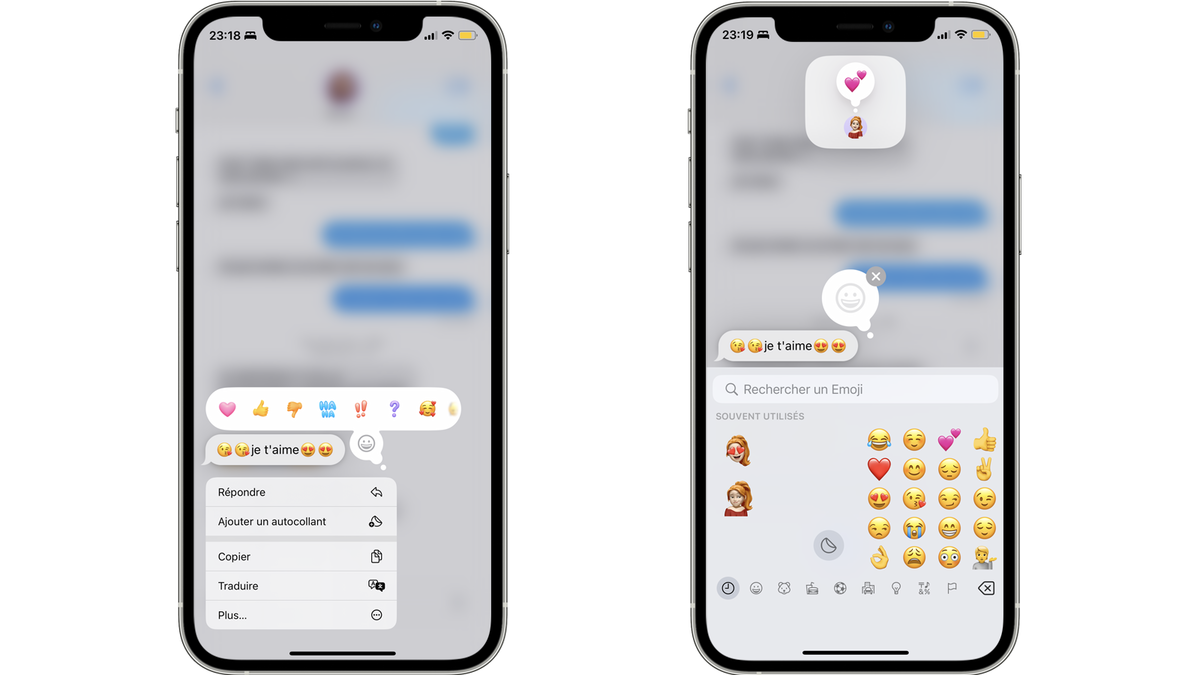
Réagir à un message, ce n’est pas quelque chose de nouveau et beaucoup d’applications le font déjà. Dans l’application Messages d’Apple, on appelle cela le “Tapback”. Jusqu’à maintenant, le choix était limité à six réactions ainsi que la possibilité d’y ajouter un autocollant (l’image d’un Memoji ou d’un Animoji). Avec iOS 18, le Tapback est amélioré sur votre iPhone, iPad et Mac.
Montrez toutes vos émotions avec des réactions personnalisées en emoji sur les messages de votre iPhone sous iOS 18.
Utiliser les réactions personnalisées emoji dans des messages avec iOS 18
1. Appuyez longuement sur un message
Dans l’application “Messages”, faites un appui long pour retrouver les réactions Tapback habituelle, mais colorée, la possibilité d’”Ajouter un autocollant”, dans le menu en bas, et plus encore.
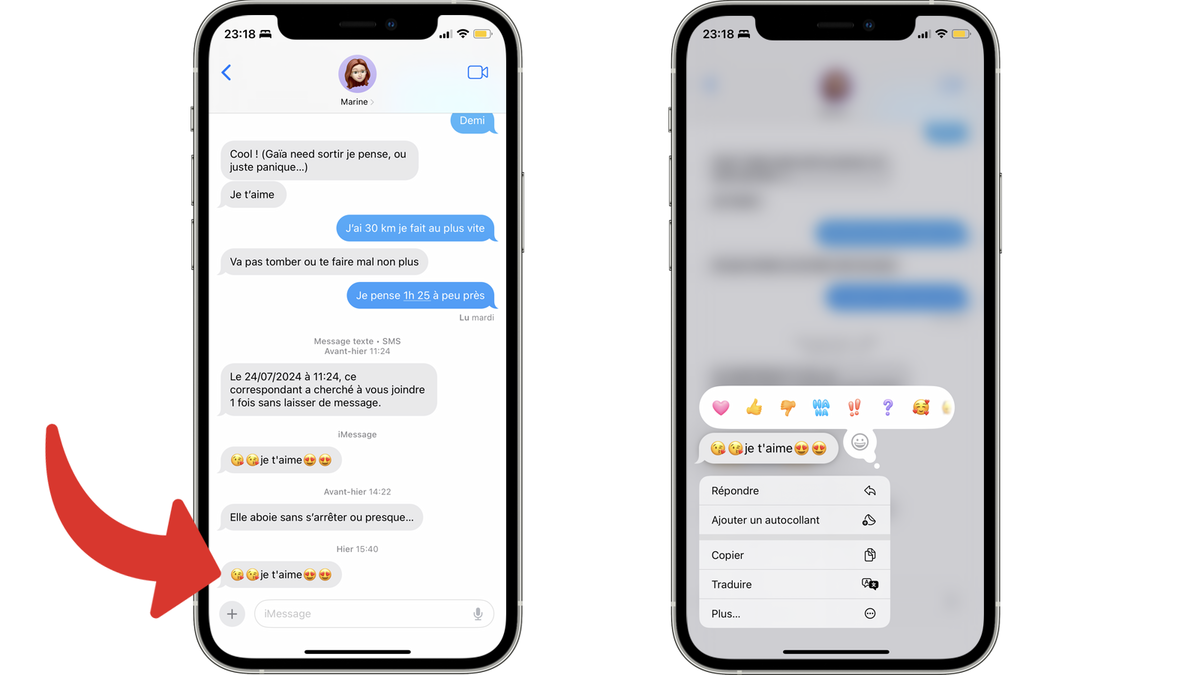
2. Réagissez avec un emoji proposé
Pour une réaction plus personnalisée que les six que l’on connait déjà, faites glisser ces réactions pour trouver des propositions d’emoji et en choisir un.
3. Choisissez un autre emoji
Si aucun emoji proposé ne vous convient, appuyez sur l’emoji neutre en bas…
… ou le smiley neutre à la fin des propositions.
Utilisez le clavier des emojis habituels pour choisir celui de votre choix.
4. Choisissez un Memoji, Animoji ou un autre autocollant
Si vous préférez un autocollant, sélectionnez l’icône qui les représente. Cela vous emmènera au même endroit que si vous aviez choisi “Ajouter un autocollant”.
Glissez vers la gauche ou la droite la barre contenant tous les types d’autocollant possible et faites votre choix. Cela peut être des Memoji, des Animoji ou encore des applications compatibles que vous auriez téléchargées comme depuis quelques années.
Vous ne pouvez mettre qu’une seule réaction sur un même message, mais il est possible de le changer à tout moment en suivant le même processus. Avoir des réactions personnalisées dans les messages avec emoji dans iOS 18 sur l’iPhone rend les conversations un peu plus vivantes et animées ! Faites-vous partie de ces personnes qui les utilisent ?
19 décembre 2024 à 10h57
Pour aller plus loin : retrouvez tous nos tutoriels et astuces iOS / iPhone et apprenez à tirer le meilleur parti du système d'exploitation mobile d'Apple.
